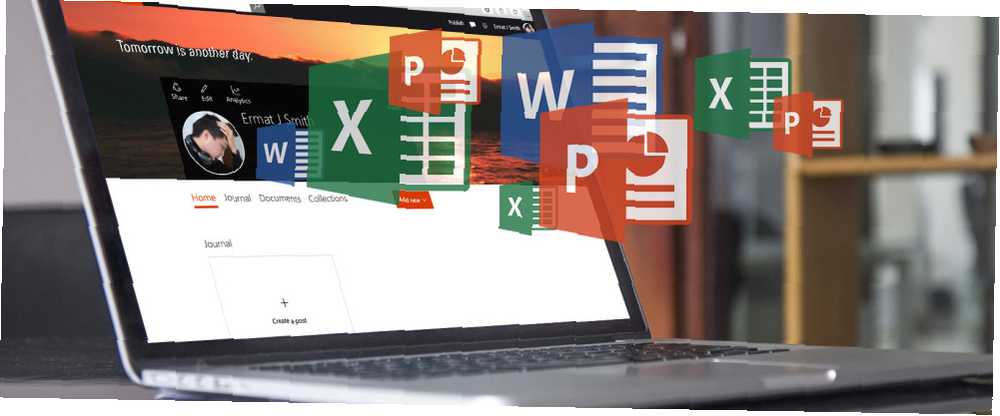
Lesley Fowler
0
3351
388
Con una variedad de aplicaciones para compartir archivos disponibles, es posible que ya haya elegido. Desde el uso compartido simple en Google Drive Google Drive Iniciar sesión y compartir archivos de manera fácil Google Drive Iniciar sesión y compartir archivos de manera fácil Google Drive es un servicio de almacenamiento en la nube y de oficina en línea que viene con 15GB de almacenamiento gratuito e ingeniosas opciones de colaboración. Le mostramos cómo acceder a él y compartir documentos con otros. a Dropbox, cada uno tiene su propio conjunto de características para atraerlo.
¿Pero qué hay de Docs.com? Este práctico servicio en línea de Microsoft ofrece extras que pueden llevar el intercambio al siguiente nivel. Permítanos mostrarle por qué debería considerar compartir archivos con Docs.com!
Iniciar sesión y navegar
El primer paso para usar Docs.com es iniciar sesión. Puede crear una cuenta con una dirección de correo electrónico o un número de teléfono. Alternativamente, puede iniciar sesión con su cuenta de Facebook, Microsoft o trabajo o escuela correspondiente.
Una vez que haya iniciado sesión, aterrizará en su página de inicio con secciones para Diario, Documentos y Colecciones.
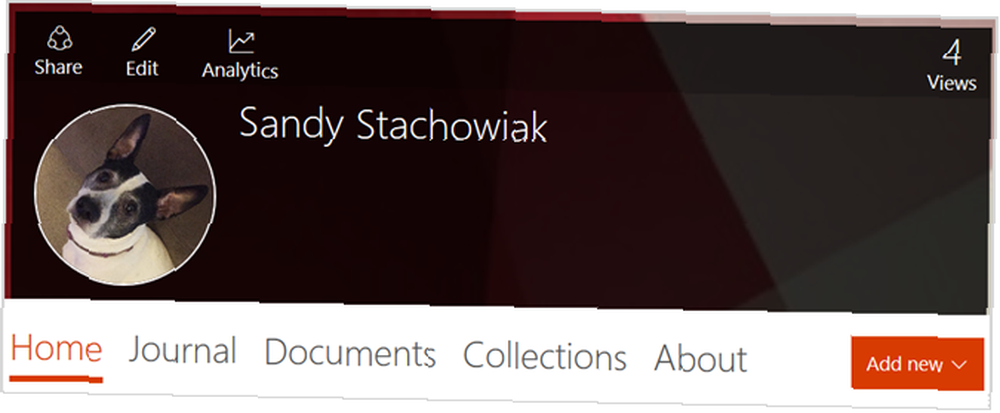
diario es un lugar donde puedes publicar tus pensamientos, ideas e historias. Esto es similar a un concepto de blog. Colecciones es un área para recopilar contenido que encuentre en la web, así como documentos cargados. Para compartir sus archivos de oficina de forma rápida y sencilla, el Documentos sección es donde nos dirigiremos primero.
Documentos básicos
Documentos proporciona un área donde cargará sus archivos. Esto es perfecto para compartir documentos con compañeros de trabajo o miembros del equipo. Selecciona el Documentos pestaña y luego haga clic en el Publicar caja. O haga clic en el Añadir nuevo botón y selección Documento desde el cuadro desplegable.

Puede arrastrar documentos a la página, ingresar una URL o importar un archivo desde su computadora, OneDrive, OneNote, Office Mix o Sway. Una vez que haya cargado su archivo, puede configurar las diversas propiedades que incluyen detalles, visibilidad y opciones de actividad del usuario.
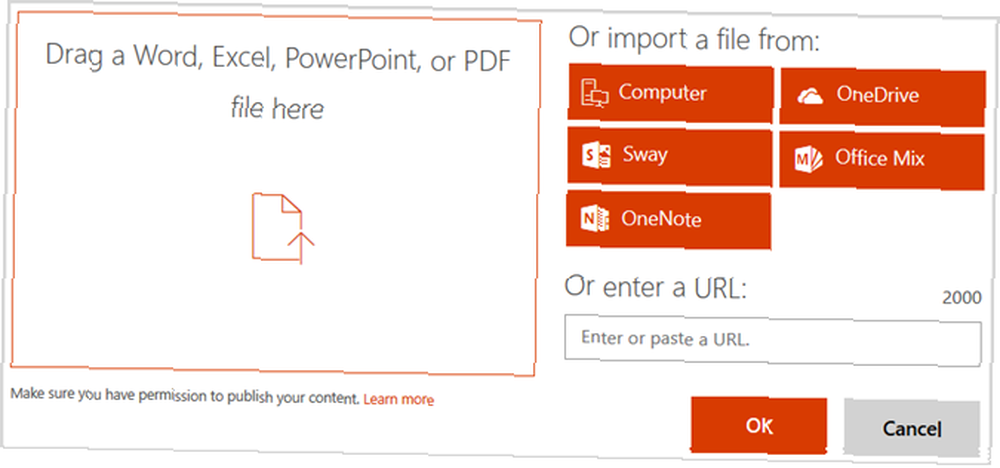
detalles del archivo
Para compartir sus archivos, debe completar las secciones Título, Autor y Descripción. Esto ayudará a sus usuarios a identificar documentos..
Visibilidad
los Visibilidad Las opciones para la mayoría de los usuarios incluyen Público, lo que significa que el archivo se puede buscar en la Web, y Limitado, lo que significa que solo aquellos con un enlace directo pueden verlo. Para las cuentas laborales y escolares aplicables, también aparecerá una opción de Organización.
Aquí hay algunos ejemplos de archivos para compartir usando las opciones de visibilidad:
- Público - Documentos de políticas y estándares, cuestionarios, demostraciones de productos e instrucciones.
- Limitado - Archivos privados, documentos de la empresa, proyectos grupales y archivos personales..
- Organización - Archivos pertenecientes a la cuenta laboral o escolar..
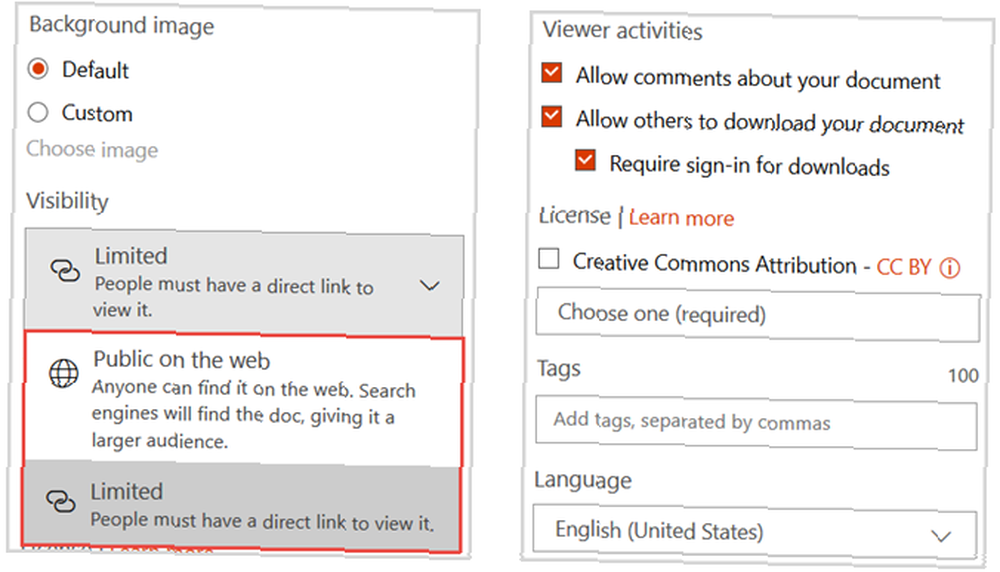
Si configura la Visibilidad en Público y cambiarlo más tarde, hay una cosa importante a tener en cuenta. El artículo puede tardar varios días en eliminarse de los listados de motores de búsqueda. Entonces, dependiendo de su intención de compartir sus documentos, asegúrese de elegir cuidadosamente.
Actividades del espectador
Esta sección de las propiedades le permite decidir lo que otros permiten para su documento. Puede marcar o desmarcar las casillas para permitir comentarios (a través de Disqus) y descargas, así como solicitar un inicio de sesión para descargas.
Guarda tu documento
El área final incluye una atribución de Creative Commons 3 razones que cambian de carrera para licenciar su trabajo con Creative Commons 3 razones que cambian de carrera para licenciar su trabajo con Creative Commons Piense en Creative Commons como una herramienta de marketing que puede pagar con enormes recompensas en el futuro . ¿Licencias tu trabajo debajo de él? Si no, aquí hay tres razones importantes por las que debería hacerlo. , etiquetas y selección de idioma, que son opcionales. Cuando haya terminado, asegúrese de hacer clic en Salvar botón.
Comparte tu documento
Ahora que su archivo está configurado, comienza el intercambio. Puedes hacer esto de diferentes maneras.
- Una vez que haya guardado su documento, verá instantáneamente un enlace para compartir en la parte superior de la página actualizada.
- De tu Casa página, desplace el mouse sobre el documento y seleccione Compartir. Aparecerá un cuadro emergente que proporciona un enlace directo junto con opciones para compartirlo a través de Facebook, Twitter, LinkedIn, Google Plus o correo electrónico..
- Si necesita editar su archivo, también puede obtener un enlace en esa página. En tu Casa página, desplace el mouse sobre el documento y seleccione Editar. Verás el enlace en la parte superior, junto a Encuentra tu contenido aquí.
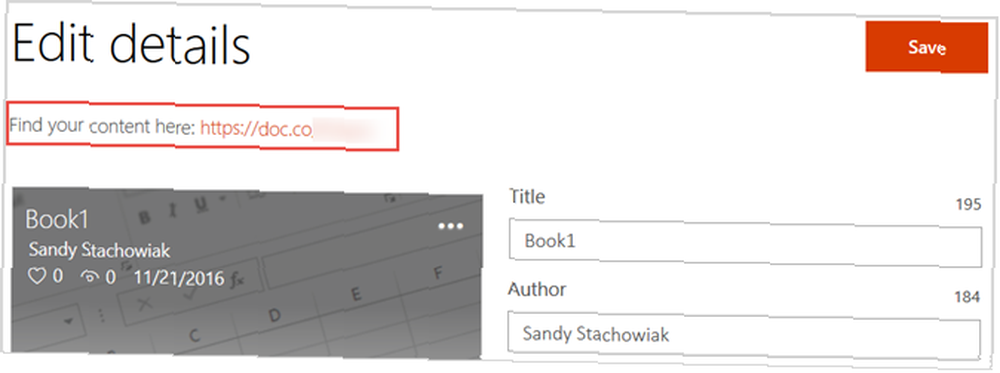
Luego, puede compartir su vínculo con compañeros de trabajo y compañeros. Cómo usar OneNote en la escuela: 10 consejos para estudiantes y maestros. Cómo usar OneNote en la escuela: 10 consejos para estudiantes y maestros. OneNote puede transformar el aula moderna. La aplicación para tomar notas de Microsoft está diseñada tanto para estudiantes como para profesores. Siga adelante y organice, colabore y comparta con estos consejos para una mejor toma de notas. u otros para ver su archivo. Dependiendo de la configuración de su propiedad (explicada anteriormente), los usuarios pueden o no tener que iniciar sesión para acceder al archivo, descargarlo o agregar comentarios.
Publicar desde su aplicación
Una nueva característica agregada a Office 2016 10 Nuevas características de Microsoft Office 2016 para aumentar la productividad 10 Nuevas características de Microsoft Office 2016 para aumentar la productividad Microsoft Office 2016 recibe nuevas características todo el tiempo. Están disponibles primero para los usuarios de Office Insiders y Office 365. Le mostramos las mejores funciones nuevas de Word, Excel, PowerPoint y Outlook y cómo ... le permite publicar documentos en Docs.com rápidamente. Con su documento abierto en Word, Excel o PowerPoint, seleccione Expediente > Publicar. Luego verá la opción para Docs.com con un lugar para el título y las opciones de visibilidad.
Conceptos básicos de colecciones
Como se mencionó anteriormente, la sección Colecciones le permite recopilar y compartir contenido web además de los documentos cargados. Esta área es ideal para situaciones en las que desea compartir un grupo de elementos relacionados..
Selecciona el Colecciones pestaña y luego haga clic en el Crea una colección caja. O haga clic en el Añadir nuevo botón y selección Colección desde el cuadro desplegable. Para agregar elementos a su Colección creada, solo use los botones rojos dentro de la Colección.
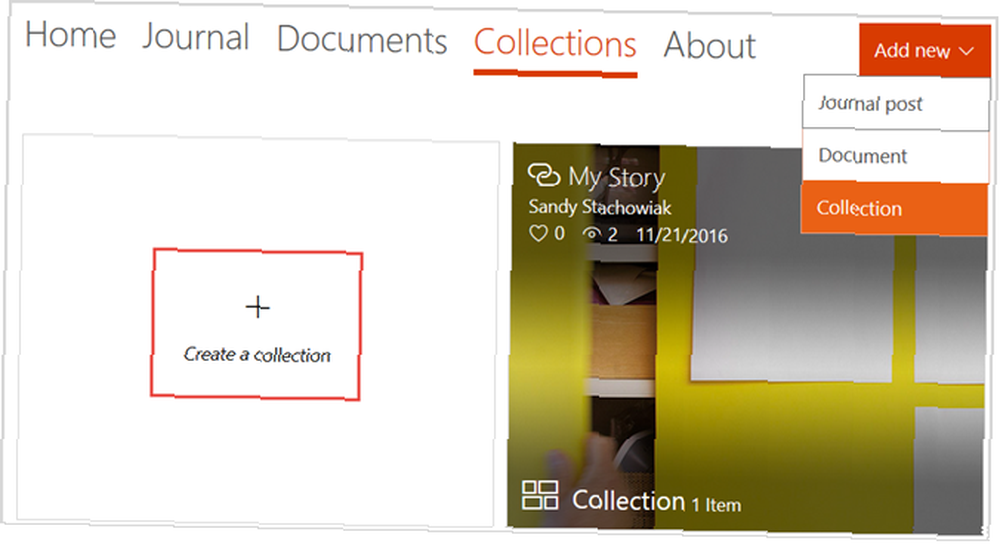
Aquí hay algunos ejemplos de cuándo las Colecciones pueden ser útiles..
Para negocios
Las empresas pueden usar Colecciones para investigación y desarrollo, marketing o ventas. Dado que incluir enlaces y contenido que se encuentra en la web es una gran parte de esta característica, puede ser bastante útil mantener todo junto. Por ejemplo, puede cargar un archivo de especificaciones del producto, un documento de requisitos y luego agregar enlaces a sitios para estudios de mercado o datos relacionados.
Para creativos
Para creadores como escritores, artistas y autores, Collections ofrece una excelente manera de mostrar su trabajo. Los escritores pueden incluir fácilmente muestras de artículos y un currículum junto con sitios donde se ha publicado el trabajo..
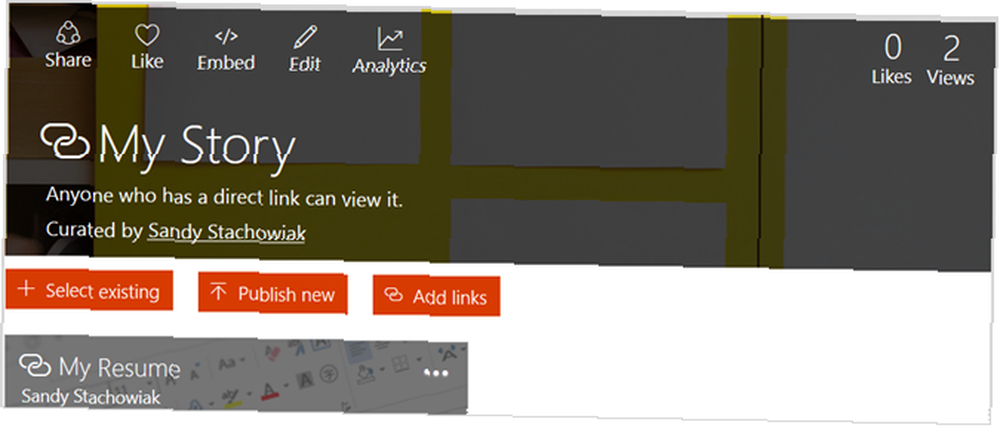
Los artistas pueden aprovechar para compartir sus presentaciones o historias personales con Sway, además de incluir enlaces a galerías que muestran su trabajo. Los autores pueden subir extractos de su novela, un archivo de biografía, y luego incluir enlaces a sitios de compras para comprar su libro..
Para estudiantes
Un proyecto grupal en el que participa la investigación es un gran ejemplo de cuándo usar Colecciones. Puede cargar un archivo de su instructor, un documento resumen o notas del proyecto, y luego incluir enlaces para recursos. Esto mantiene todo lo relacionado con el proyecto en un solo lugar para que su grupo acceda fácilmente.
Comparte tu colección
Para obtener un enlace para compartir su colección, asegúrese de estar en el Colecciones lengüeta. Luego, pase el mouse sobre la colección y seleccione Compartir. Aparecerá un cuadro emergente con un enlace directo junto con opciones adicionales para compartir.
¿Es hora de probar Docs.com??
Si no ha visitado Docs.com para compartir sus archivos, publicaciones o enlaces, vale la pena intentarlo. Puede explorar las funciones, disfrutar de las colecciones y cargar sus documentos fácilmente.
¿Ya está dedicado a una aplicación para compartir? 5 formas únicas de cargar archivos y compartir archivos 5 formas únicas de cargar archivos y compartir archivos rápidamente: ¡envíeme un archivo! Incluso en 2015, el intercambio de archivos aún no está completamente resuelto. Cool Websites and Apps te ofrece cinco nuevas herramientas para compartir archivos. o estás listo para tomar Docs.com para una prueba de manejo? Háganos saber sus pensamientos en los comentarios a continuación!











